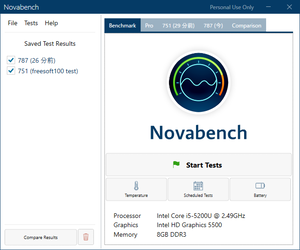CPUテスト、GPUテスト、メモリの転送速度、ディスクの読み込み/書き込み速度の測定を行えるソフトです。
数分程度で測定でき、それぞれの個別テストにも対応。
複数の測定結果をトータルスコア、CPUスコア、GPUスコアで棒グラフで比較表示できます。
※ 個人利用、非商用利用に限り無償で利用できます。
※ Pro 版へアップグレードすると、テスト結果の CSV/Excel へのエクスポート、ポータブル版の利用、温度やバッテリーの履歴、スケジュールテストなどの機能を利用できるようになります。
※ Pro 版へアップグレードすると、テスト結果の CSV/Excel へのエクスポート、ポータブル版の利用、温度やバッテリーの履歴、スケジュールテストなどの機能を利用できるようになります。
Novabench の使い方
ダウンロード と インストール
- 提供元サイトのダウンロードページへアクセスし、「Personal Use Free」をクリックして表示された「Windows」項目下の「Download for Windows」ボタンをクリックしてダウンロードします。
※ Mac 版、Linux 版を利用したい場合はそれぞれのダウンロードボタンをクリックしてダウンロードします。 - ダウンロードしたセットアップファイル(novabench.msi)からインストールします。
使い方
基本的な使い方
すべてのテストする
- 本ソフトを起動するとメイン画面が表示されます。
メイン画面右下の「Start Tests」ボタンをクリックすると、次のすべてのテストを行います。
- CPU Tests(CPUテスト)
- GPU Tests(GPUテスト)
- RAM Tests(メモリの転送速度のテスト)
- Disk Tests(ディスクの読み込み/書き込み速度のテスト)
- テストが終わると、テスト結果(CPU Score、GPU Score、RAM Score、Disk Score)が表示されます。
テスト結果を比較する
- テストを行うと画面左にテストの履歴が表示されます。
2つのテスト結果のチェックボックスにチェックを入れ、画面左下の「Compare Results」ボタンをクリックします。 - 画面右に「Comparing 2 Results」画面が表示されます。
Total Score、CPU Score、GPU Score について、棒グラフで比較表示します。
個別のテストを行う
メニューバーから「Tests」⇒「Individual Tests」とクリックして、個別のテストを行うことができます。- CPU Tests(CPUテスト)
- GPU Tests(GPUテスト)
- RAM Tests(メモリの転送速度のテスト)
- Disk Tests(ディスクの読み込み/書き込み速度のテスト)
更新履歴(英語)
Version 4.0.6 (2018/10/06)
- Fixed service error on some Windows locales
- Added custom test name to CSV/Excel exports (Pro)
- Bug fixes and improvements
Version 4.0.5 (2018/05/27)
- Improved Pro charts performance
- Improved GPU detection on some systems
- Bug fixes and improvements
Version 4.0.4 (2018/04/01)
- Added temperature support for new CPUs
- Improved OpenCL test compatibility
- Security issue in installer addressed by upstream vendor
- Bug fixes and improvements